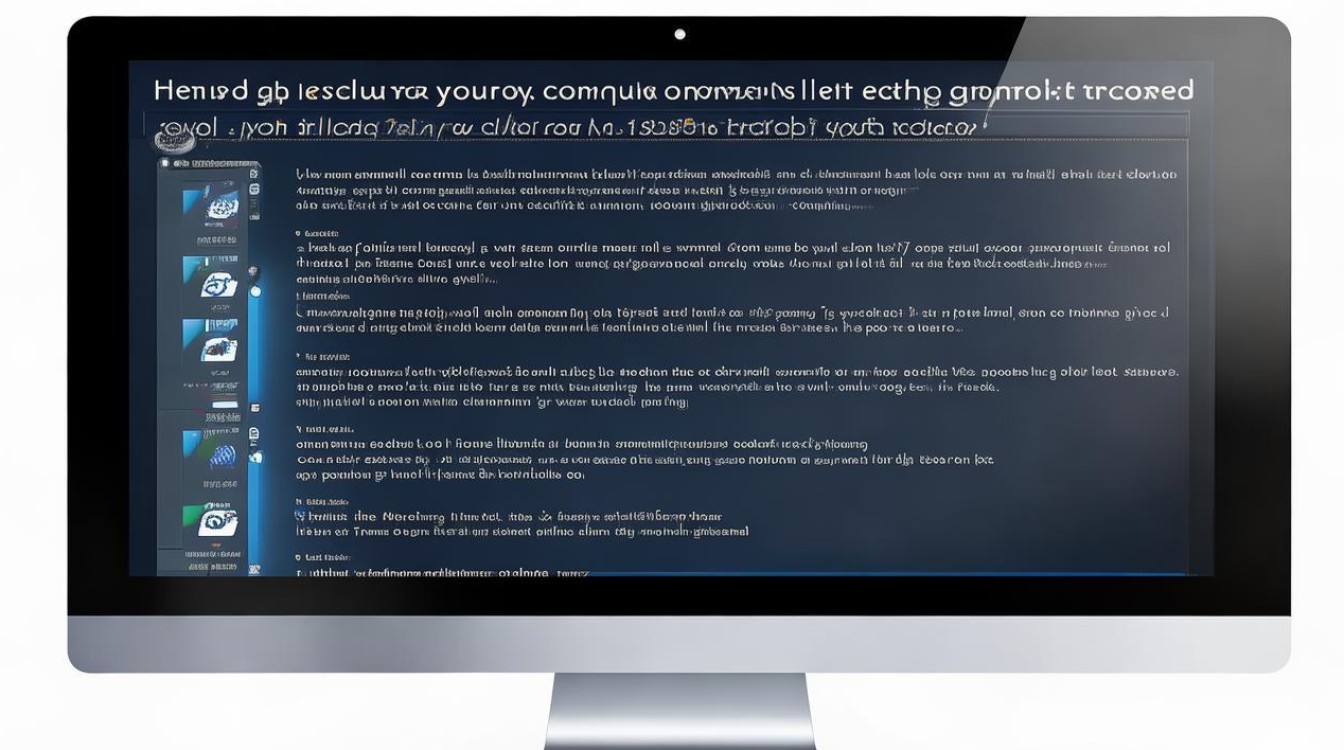机械革命怎么重装显卡
shiwaishuzidu 2025年4月15日 12:59:59 显卡 16
机械革命重装显卡驱动,可按以下步骤进行:,1. 通过设备管理器更新:右键点击“此电脑”,选择“管理”,在计算机管理窗口中,点击“设备管理器”,展开“显示适配器”,右键点击显卡设备,选择“更新驱动程序”,按照提示完成操作。,2. 使用驱动软件更新:下载并安装如“驱动人生”等驱动软件,打开软件后,点击“立即扫描”,软件会自动检测并下载最新的显卡驱动,下载完成后点击“安装”即可。,3. 从官网下载更新:访问机械革命官方网站,找到对应型号的显卡驱动程序下载页面,下载最新的显卡驱动,下载完成后,解压文件并运行安装程序,按照提示完成安装。,4. 利用U盘重新安装系统:如果需要彻底重装显卡驱动,可以先制作一个U盘启动盘,将机械革命笔记本设置为U盘启动,进入PE系统后,对硬盘进行重新分区和格式化,然后安装操作系统,系统安装完成后,再按照上述方法安装显卡驱动。,重装机械革命显卡驱动可通过设备管理器、驱动软件、官网下载或U盘重装系统后安装等方法,确保显卡驱动正常,提升电脑性能。
-
准备工作

- 确认显卡型号:通过查看电脑的设备管理器、显卡表面标签或产品说明书来确定显卡的具体型号,如NVIDIA GeForce GTX 1650等,以便下载对应的驱动程序。
- 下载驱动程序:访问显卡制造商(如NVIDIA、AMD)的官方网站,在驱动程序下载页面中选择对应的显卡型号和操作系统版本,下载最新的显卡驱动程序,也可以使用第三方驱动管理软件,如鲁大师、驱动精灵等,自动检测并下载适合的显卡驱动。
-
卸载旧的显卡驱动(如有)
- 按下
Win+X键,选择“设备管理器”。 - 在设备管理器中找到“显示适配器”,展开后右键点击要卸载的显卡设备,选择“卸载设备”。
- 在弹出的确认对话框中,勾选“删除此设备的驱动程序软件”选项,然后点击“确定”按钮,以完全卸载旧的显卡驱动。
- 按下
-
安装新的显卡驱动

- 手动安装:双击下载好的显卡驱动安装程序,按照安装向导的提示进行操作,在安装过程中,可能会提示选择安装选项,一般建议选择“自定义安装”,以便根据自己的需求进行设置,如选择安装路径等,安装完成后,可能需要重启电脑使驱动生效。
- 通过设备管理器安装:打开设备管理器,找到“显示适配器”中的显卡设备,右键点击并选择“更新驱动程序”,在弹出的窗口中,选择“自动搜索更新的驱动程序软件”,系统会自动搜索并安装最新的驱动程序,如果之前已经下载了驱动程序,可以选择“浏览计算机以查找驱动程序软件”,然后指定驱动程序的存放位置进行安装。
-
验证安装结果
- 安装完成后,再次打开设备管理器,查看显卡设备是否有黄色感叹号或问号等异常标志,如果有,说明驱动可能未安装成功,需要重新检查安装过程或更换驱动程序版本。
- 可以通过运行一些图形密集型的程序或游戏来测试显卡的性能和稳定性,如3DMark等基准测试软件,观察是否能够正常运行且无卡顿、花屏等现象。
机械革命重装显卡驱动需先做好准备工作,包括确认显卡型号和下载对应驱动,然后卸载旧驱动(如有),接着通过手动或设备管理器安装新驱动,最后验证安装结果,确保驱动安装成功且显卡性能稳定。